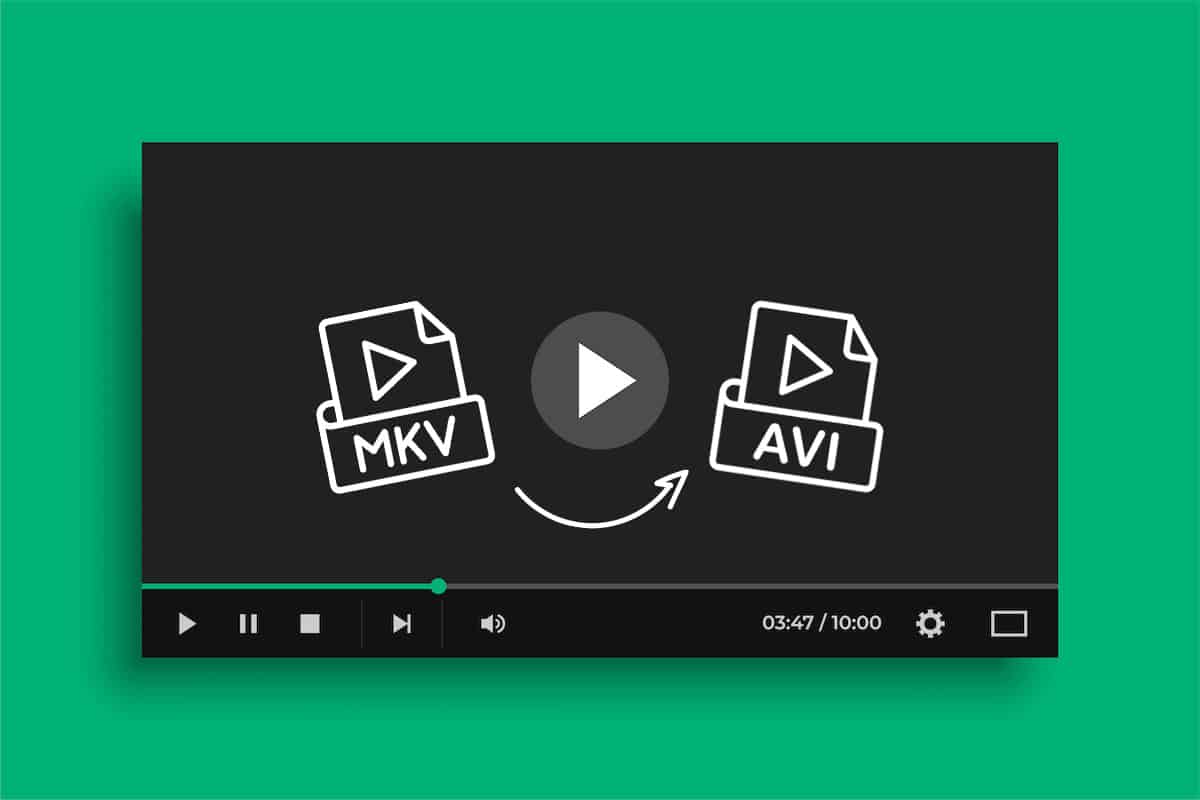
MKV-vorming on kvaliteetsete videote jaoks väga populaarne, tänu võimele toetada mitut heliriba, kuid see ei pruugi alati ühilduda kõigi videopleieritega.
Selles artiklis õpetame teile, kuidas MKV-faile AVI-ks teisendada, levinum ja laialdasemalt toetatud formaat videomuunduri kaudu.
AVI tähendab Audio Video Interleave, ja see on videofailivorming, mille töötas välja Microsoft 1992. aastal. AVI-vorming toetab mitmesuguseid video- ja helikoodekeid, muutes selle üheks kõige laialdasemalt kasutatavaks ja populaarsemaks videofailivorminguks.
Kuidas teisendada MKV-faile AVI-ks

MKV-failide teisendamiseks AVI-ks vajame videomuundurit. Internetis on saadaval palju võimalusi, nii tasuta kui ka tasulisi. Siin soovitame mõnda kõige populaarsemat:
- Käsipidur: on tasuta ja avatud lähtekoodiga videomuundur, mis on saadaval Windowsi, Maci ja Linuxi jaoks.
- Mis tahes videomuundur: on Windowsi ja Maci jaoks mõeldud tasuta videote teisendamise tööriist, mis toetab paljusid sisend- ja väljundvorminguid.
- Freemake videomuundur: on Windowsi jaoks mõeldud tasuta videomuundur, mis toetab mitmesuguseid sisend- ja väljundvorminguid.
Kui otsustasite kasutada Freemake Video Converterit, saate lugeda meie suurepärast juhendit kuidas kasutada freemake'i.
Allpool loetleme samme, mida järgida videote teisendamiseks, olenemata kasutatavast programmist, kuna neil kõigil on ühised järgmised sammud:
- Laadige alla ja installige videomuundur.
- Lisage MKV-fail videomuundurisse: Kui olete valitud videomuunduri alla laadinud ja installinud, avage see ja valige suvand "Lisa fail" või "Impordi fail", et valida MKV-fail, mida soovite teisendada. Samuti saate MKV-faili pukseerida videomuunduri aknasse.
- Svalige väljundvorminguks AVI: Järgmisena valige oma videofaili väljundvorming. Selleks otsige suvand, mis võimaldab teil valida väljundvorminguks AVI. Enamikus videomuundurites saab seda teha rippmenüü või seadete valiku kaudu.
- Määrake väljundi valikud: Mõned videomuundurid võimaldavad teil määrata erinevaid väljundi valikuid, nagu eraldusvõime, bitikiirus, helikoodek ja kaadrisagedus. Kui soovite oma videofaili väljundit kohandada, kohandage neid suvandeid enne teisendamise alustamist.
- Alustage teisendamist: Kui olete väljundsuvandid määranud, võite klõpsata nuppu "Teisenda" või "Start", et alustada MKV-faili AVI-ks teisendamist. Sõltuvalt faili suurusest ja arvuti kiirusest võib selleks kuluda mõni minut.
- Kontrollige väljundfaili: Kui teisendamine on lõpetatud, kontrollige väljundfaili, et veenduda, et see on õigesti teisendatud ja et see esitatakse teie eelistatud videopleieris sujuvalt.
Kui teil on probleeme, kontrollige kindlasti oma videokonverteri konfiguratsiooniseadeid. Kui see näitab ebaõnnestumist, võite proovida protsessi korrata.
Näpunäiteid MKV-failide teisendamiseks AVI-ks

- Kui teie MKV-failil on mitu heli- või subtiitrite rada, valige väljundfaili jaoks kindlasti õige heli- või subtiitrite rada.
- Kui teisendate suurt MKV-faili, kaaluge oma videokonverteri sätete kohandamist, et kasutada teisendusprotsessi kiirendamiseks mitut protsessori tuuma.
- Kui teil on palju MKV-faile, mida peate teisendama, kaaluge aja ja vaeva säästmiseks oma videokonverteri pakkkonverteerimise võimalust.
Järeldused
MKV-failide teisendamine AVI-ks on lihtne protsess, mida saab teha videomuunduri abil.
Järgides ülalkirjeldatud samme, saate oma MKV-failid kiiresti ja lihtsalt teisendada AVI-ks.
Parima võimaliku tulemuse saavutamiseks pidage meeles meie antud nõuandeid. Edu!